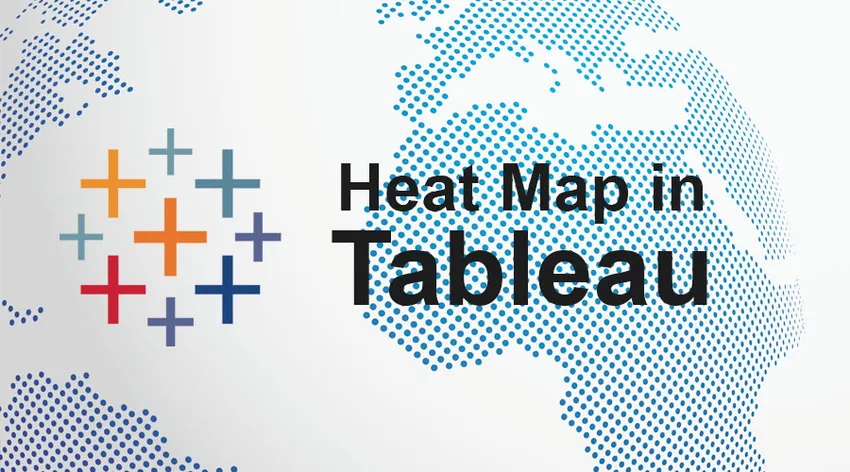
Introduzione alla Heat Map in Tableau
Il tableau viene utilizzato per visualizzare i dati con una diversa rappresentazione dei colori. Le mappe di calore nel tableau possono essere create con più membri di dimensione insieme a valori misurati. Diversi scenari in un processo aziendale possono essere affrontati usando la mappa di calore del tableau come il numero di prodotti che sono al di sopra delle aspettative o il numero di prodotti che non sono stati all'altezza.
In breve, le mappe di calore sono un insieme specifico di grafici tra i diversi grafici disponibili nel tableau che visualizzano informazioni con l'aiuto di una matrice di colori. Di solito, la rappresentazione della matrice di densità del colore viene utilizzata per indicare la concentrazione di informazioni o l'entità dei valori. Questo aiuta a individuare i modelli in base alla densità o concentrazione delle informazioni.
Quando utilizzare una mappa di calore nel tableau?
Supponendo che abbiamo analizzato la valutazione delle vendite per ogni sottocategoria di prodotti utilizzando il set di dati di superstore di esempio fornito da Tableau. Supponiamo inoltre che stiamo analizzando il mese della data dell'ordine per scoprire le tendenze stagionali nei dati. Mentre stiamo valutando utilizzando il mese della data dell'ordine come orario, le persone potrebbero pensare di utilizzare un grafico a linee per l'analisi. Di seguito è riportato l'esempio di un grafico a linee per l'analisi.
Dallo screenshot seguente possiamo capire che il grafico non è molto chiaro sull'espressione dei dati. Si può vedere che ci sono 17 linee che causano la sovrapposizione e molte delle sottocategorie sono molto più piccole sulla scala rispetto alle altre che rendono molto difficile analizzare il grafico. In tale scenario, è necessario scegliere una mappa di calore.
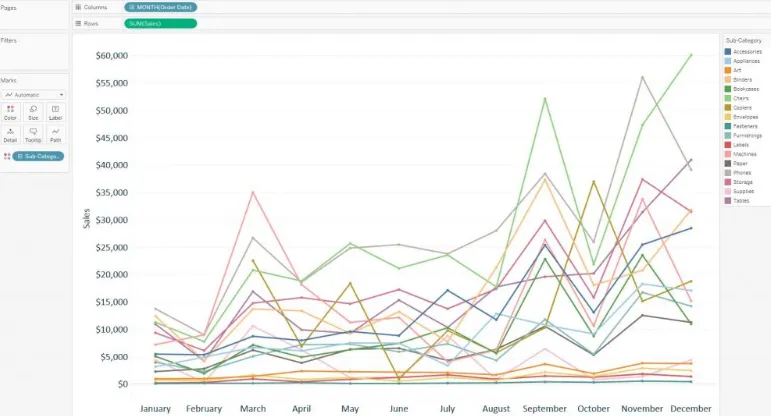
Passaggi per creare una mappa di calore nel tableau
Passaggio 1 : selezionare il layout appropriato di righe e colonne che verranno utilizzate come griglia di visualizzazione. Per il set di dati in questione, i mesi devono essere elencati come colonne nella vista dall'alto. Il mese della dimensione della data dell'ordine creerà la colonna e dovrà essere inserito nello scaffale della colonna. Successivamente, la sottocategoria deve essere posizionata nello scaffale delle righe. Pertanto ogni sottocategoria nel set di dati avrà righe indipendenti.
Di seguito un'immagine che mostra l'impostazione sopra.
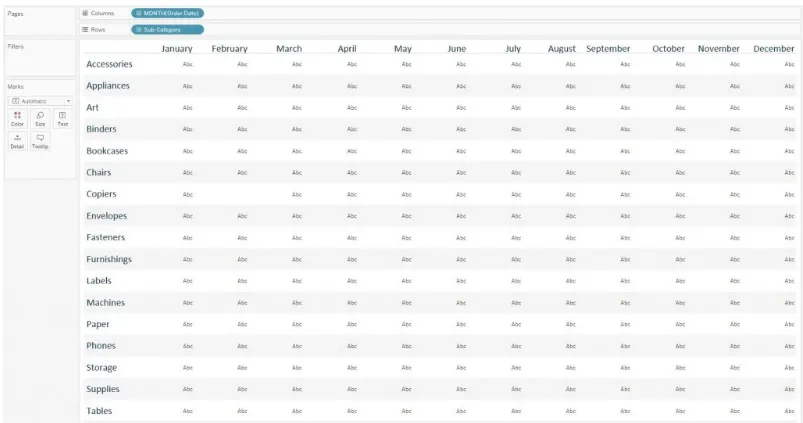
Passaggio 2 : l'attività successiva consiste nell'impostare i segni in base al set di dati. La scheda Contrassegni viene visualizzata sul lato sinistro della finestra del desktop del tableau. Il segno predefinito è sempre impostato su testo. Questo può essere cambiato in un cerchio selezionando l'opzione cerchio dal menu. Le mappe di calore del tabellone create con i segni del cerchio sono le più adatte. Oltre ai cerchi, sono disponibili anche tipi di forma o segno quadrato.
Di seguito è riportata l'immagine del set di dati con i segni del cerchio utilizzati nella visualizzazione.
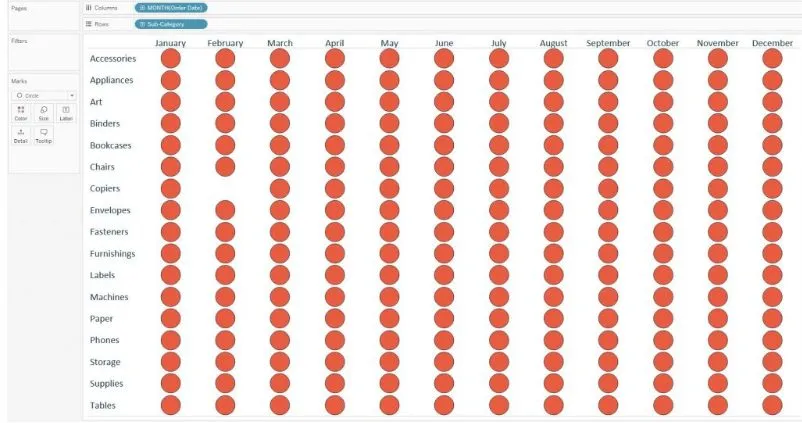
Passaggio 3 : ora il segno è già stato impostato all'intersezione di ogni mese di data e sottocategoria dell'ordine. Questi possono ora essere codificati utilizzando due misure: una misura verrà utilizzata per determinare l'intensità dei segni, l'altra misura indicherà la dimensione del segno. Per ottenere la codifica, posizionare il valore misurato che deve essere codificato per la dimensione sulla scheda dei segni delle dimensioni sul pannello di sinistra e la misura che vogliamo usare per i colori sulla scheda dei segni di colore. Per l'analisi iniziale consente di colori e dimensioni del cerchio con la stessa misura.
Di seguito un'immagine che mostra l'impostazione sopra.
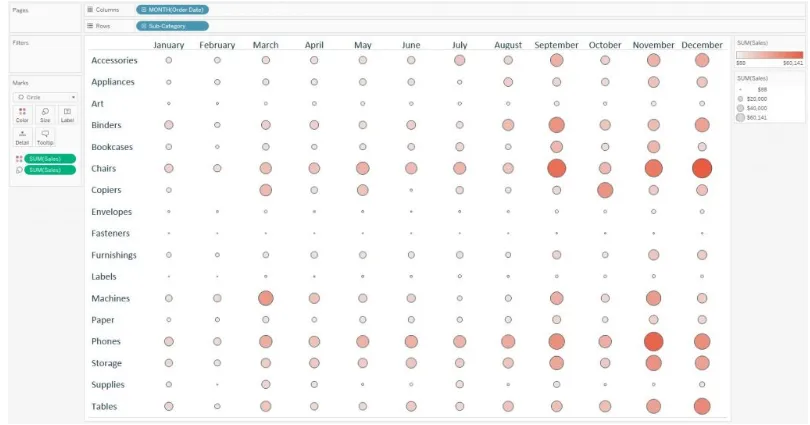
Passo 4 - Solo per osservare la differenza che il grafico a linee usa esattamente gli stessi campi di cui sopra, si può vedere che ora è molto più facile analizzare e confrontare le sottocategorie con i mesi specifici sulla lettura del grafico in verticale. Un confronto della stagionalità può essere ottenuto anche sulla sottocategoria leggendo il grafico in orizzontale. Nella dimensione del grafico, i colori sono definiti negli stessi campi, il che aiuta a ottenere maggiori approfondimenti sui dati nel grafico.
È inoltre possibile scegliere una misura diversa, una per dimensione e una per i colori a seconda dell'analisi che verrà eseguita. Di seguito è riportato un esempio di una mappa di calore in cui i cerchi vengono dimensionati in base alla misura della quantità e colorati in base alla misura delle vendite.
Ora, secondo l'impostazione e i colori e le dimensioni utilizzate, i cerchi che sono grandi e leggeri danno l'impressione che quella particolare sottocategoria abbia realizzato una quantità relativamente bassa di entrate vendendo una grande quantità. Significa vendite basse per articolo. I cerchi di piccole dimensioni e di colori scuri danno l'impressione che le sottocategorie abbiano generato entrate elevate vendendo una piccola quantità. Significa vendite elevate per articolo.
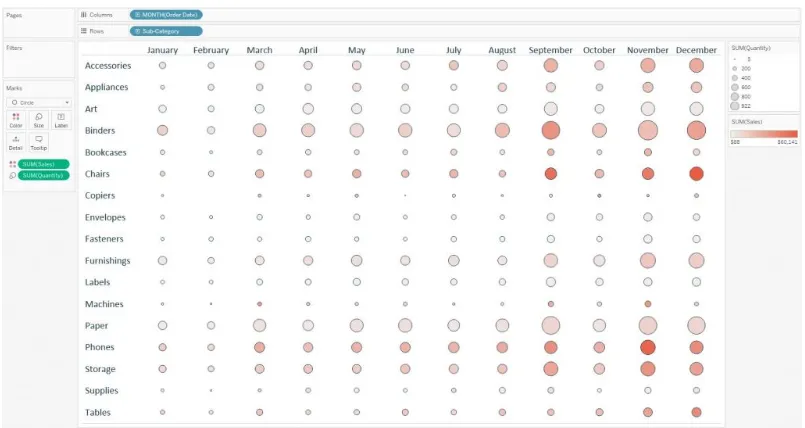
Importanza della mappa di calore nel tableau
Per creare una mappa di calore sono necessarie una o più dimensioni e una o due misure. La tabella di evidenziazione richiede una o più dimensioni e solo una misura. La caratteristica chiave che separa i due è la mappa di calore che richiede la codifica dei segni con una misura aggiuntiva rispetto alla tabella di evidenziazione.
Poiché la tabella di evidenziazione consente la marcatura a colori di una cosa alla volta, la codifica può essere eseguita solo per una misura. A differenza della tabella di evidenziazione, con la mappa di calore, i segni possono essere colorati usando una misura insieme al dimensionamento dei segni con una seconda misura. Dipende dallo sfondo della logica aziendale questo tipo di visualizzazione può aggiungere un'informazione preziosa nell'analisi.
Conclusione
Heat Map è un'ottima funzionalità fornita da Tableau. Fornisce una codifica eccellente insieme a diverse dimensioni e rappresentazione dei colori dei dati. Questo tipo di visualizzazione aiuta l'analista a ottenere la rappresentazione dei dati prontamente disponibile a colpo d'occhio. Con tutte queste eccellenti caratteristiche, questo tipo di codifica può creare confusione per gli utenti finali se non viene esplicitamente indicato ciò che rappresentano le dimensioni e i colori.
Sebbene ci siano delle limitazioni, la mappa termica del tableau è comunque una buona alternativa da scegliere rispetto a un grafico a linee o a una tabella di evidenziazione. È davvero efficace quando è necessario un confronto tra membri di dimensioni con scale variabili su più misurazioni.
Articoli consigliati
Questa è stata una guida per Heat Map in Tableau. Qui abbiamo discusso i concetti, l'uso, l'importanza e i passaggi per creare una mappa di calore in Tableau. Puoi anche consultare i nostri altri articoli suggeriti per saperne di più -
- Guida ai comandi HBase
- Che cos'è Tableau Server?
- Come installare il tableau
- Importanza della visualizzazione dei dati con il tableau
- Esempi di Heatmap in MATLAB